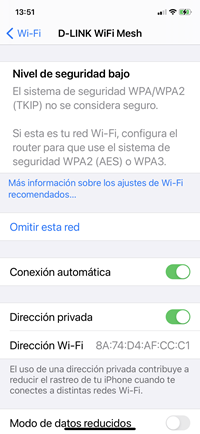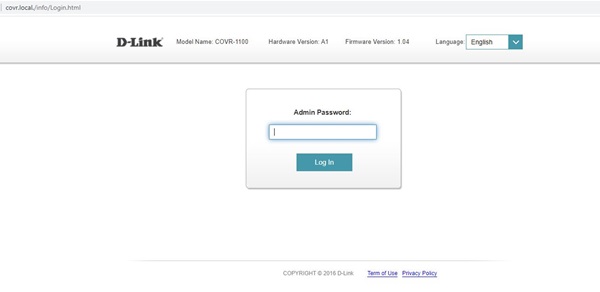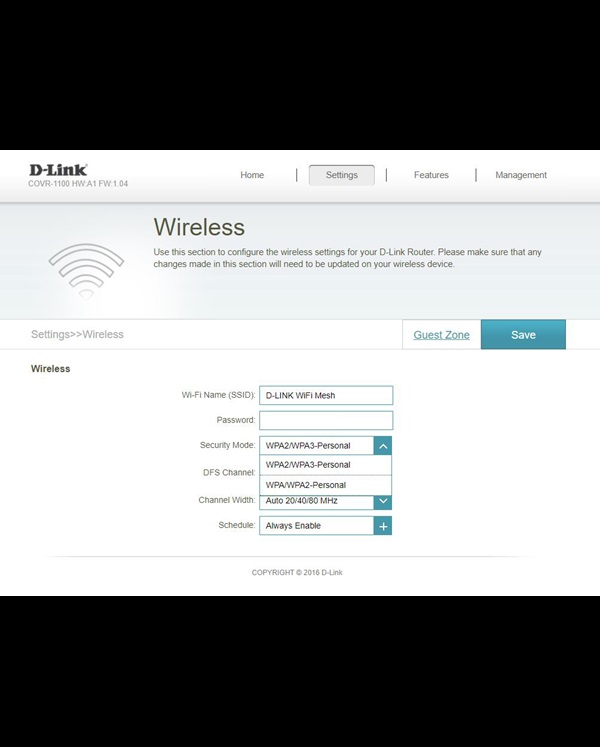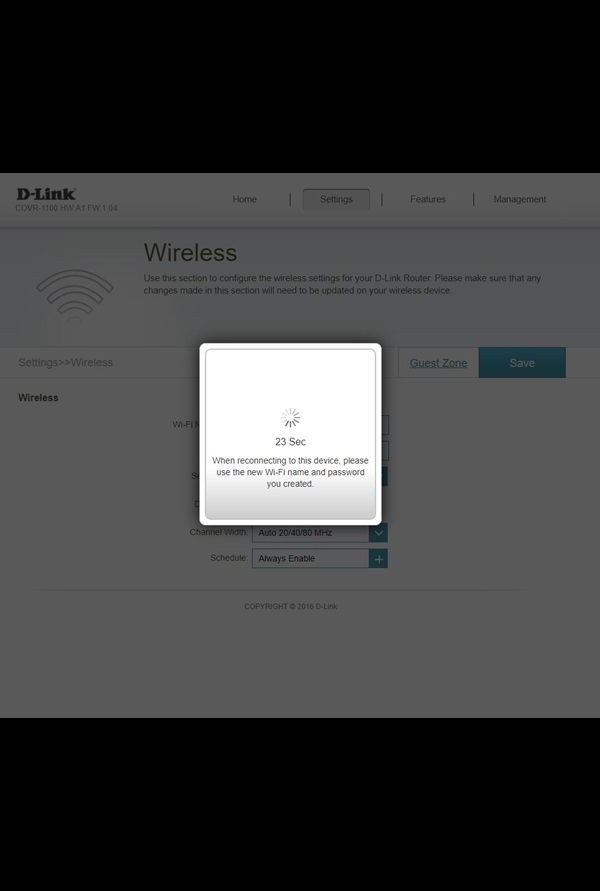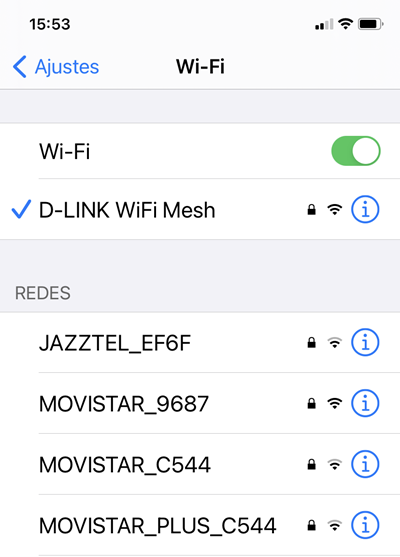Más seguridad WiFi con WPA3
Paso a paso para activar WPA3 en routers y extensores WiFi de D-Link
Más seguridad WiFi con WPA3
Paso a paso para activar WPA3 en routers y extensores WiFi de D-Link
Desde el reciente lanzamiento del protocolo de seguridad de redes Wi-Fi, WPA3, en muchos sistemas operativos como iOS14 están saliendo mensajes de aviso si tu red WiFi no es WPA3 o al menos WPA2 (AES) ya que muchos routers directamente sólo activan el modo WPA/WPA2(TKIP) para ser compatibles con dispositivos antiguos.
Por ejemplo, en los iPhone/iPad con iOS14 sale este mensaje de aviso como "nivel de seguridad bajo" si el router tiene la red WiFi activada en el modo WPA/WPA2 TKIP, lo que es habitual por defecto en muchos routers y extensores
Para solucionarlo hay que configurar la red WiFi en modo WPA3 o WPA3/WPA2(AES) para aumentar la seguridad de la red.
Los routers y extensores de D-Link ya integran ambos protocolos en la mayoría de los modelos recientes, mientras que los más antiguos puede recibir actualizaciones de firmware para integrarlos.
Os dejamos una guía paso a paso para configurar el protocolo WiFi en modo WPA3/WPA2(AES) en routers y extensores recientes de D-Link y evitar que salgan avisos de seguridad. En este tutorial es a través de la interfaz web (web gui) del equipo (en concreto el kit de extensores WiFi Mesh modelo D-Link COVR-1102), pero si tienes la app gratuita D-Link Wi-Fi (iOS/Android) el proceso es todavía más sencillo, puesto que se hará de forma automática al entrar en la app (como puedes ver en estas imágenes) o puedes hacerlo fácilmente desde el menú. También puedes volver al anterior protocolo WPA/WPA2 en cualquier momento si tienes dispositivos antiguos no compatibles.
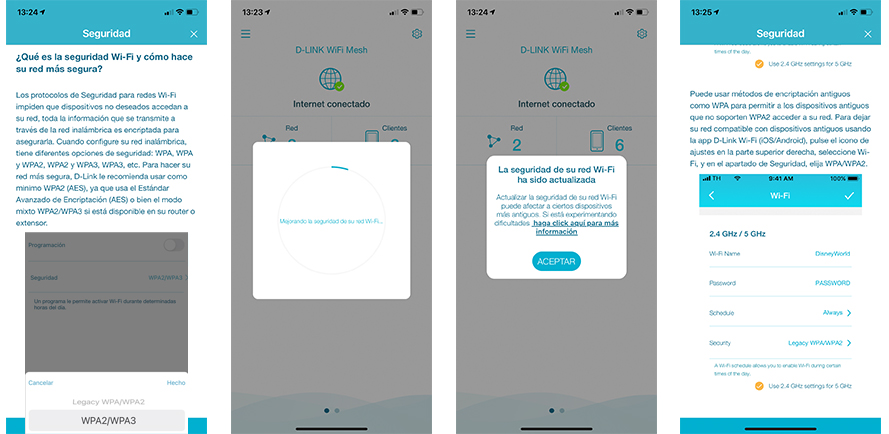
Paso 1. Conéctate con un ordenador o móvil a la misma red que tu router o extensor Wi-Fi D-Link y accede a la interfaz web de configuración, tienes la url en las instrucciones o tarjeta del producto, pero normalmente es la dirección IP 192.168.0.1 o en este caso que estamos configurando un COVR-1102 es https://covr.local./
Paso 2. Accede al apartado de Settings/Wireless con los menús desplegables de la parte superior. Dependiendo de la configuración de tu navegador el menú se mostrará en inglés o en castellano. Verás que en el apartado security mode estaba configurado como WPA/WPA-2 Personal, debes cambiarlo a WPA2/WPA3-Personal y guardar los cambios con el botón save.
Paso 3. El router o extensor tardará unos segundos para aplicar los cambios.
Paso 4. Aunque no es imprescindible, es recomendable que borres la configuración de esa red en todos los dispositivos que tenías ya configurados para conectarse automáticamente a red WiFi. Inicia de nuevo la detección de redes y vuelve a introducir la contraseña.
De esta forma comprobarás que el mensaje de aviso que salía por ejemplo en iOS14 ya no aparece, ya que dependiendo del modelo de móvil o dispositivo la conexión WiFI ya se realiza mediante WPA3 o WPA2 AES, evitando los problemas de seguridad de WPA.